
ตั้งค่าและสั่งทำงานคำสั่งลัดจากวิดเจ็ตบน iPhone หรือ iPad
วิดเจ็ตจะแสดงข้อมูลปัจจุบันจากแอปโปรดของคุณแบบดูได้ทันที คุณสามารถสั่งทำงานคำสั่งลัดได้จากวิดเจ็ตคำสั่งลัดหรือจากวิดเจ็ตคำแนะนำโดย Siri บนหน้าจอโฮมของ iPhone หรือ iPad ของคุณ
เพิ่มวิดเจ็ตคำสั่งลัดไปยังหน้าจอโฮม
บนอุปกรณ์ iOS หรือ iPadOS ของคุณ ให้แตะพื้นหลังของหน้าจอโฮมค้างไว้จนกว่าแอปจะเริ่มสั่น
แตะ
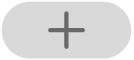 ที่ด้านบนสุดของหน้าจอเพื่อเปิดแกลเลอรี่วิดเจ็ต
ที่ด้านบนสุดของหน้าจอเพื่อเปิดแกลเลอรี่วิดเจ็ตเลื่อนลงมา แล้วแตะ คำสั่งลัด
ปัดเพื่อเลือกขนาดวิดเจ็ต
แตะ เพิ่มวิดเจ็ต แล้วแตะ เสร็จสิ้น
วิดเจ็ตคำสั่งลัดจะแสดงบนหน้าจอโฮมของคุณ
ในระหว่างที่แอปยังคงสั่น ให้ย้ายวิดเจ็ตไปยังตำแหน่งที่คุณต้องการบนหน้าจอ แล้วแตะ เสร็จสิ้น
ตั้งค่าคำสั่งลัดที่จะแสดงในวิดเจ็ตคำสั่งลัด
วิดเจ็ตคำสั่งลัดขนาดเล็กจะแสดงคำสั่งลัดที่คุณเลือกคำสั่งเดียว วิดเจ็ตคำสั่งลัดอื่นๆ จะแสดงวิดเจ็ตลำดับแรกๆ จากหนึ่งในคอลเลกชั่นคำสั่งลัดของคุณ
บนหน้าจอโฮมของอุปกรณ์ iOS หรือ iPadOS ของคุณ ให้แตะวิดเจ็ตคำสั่งลัดค้างไว้
แตะ แก้ไขวิดเจ็ต
ปฏิบัติตามวิธีใดวิธีหนึ่งต่อไปนี้:
ตั้งค่าคำสั่งลัดที่จะแสดงในวิดเจ็ตขนาดเล็ก: แตะชื่อคำสั่งลัด แล้วแตะคำสั่งลัดอื่นในลิสต์ จากนั้นแตะด้านนอกของวิดเจ็ต
ตั้งค่าคอลเลกชั่นคำสั่งลัดที่จะแสดงในวิดเจ็ตขนาดใหญ่ขึ้น: แตะชื่อโฟลเดอร์ แล้วแตะโฟลเดอร์อื่นในลิสต์ จากนั้นแตะด้านนอกของวิดเจ็ต ในการเปลี่ยนลำดับที่คำสั่งลัดแสดงในวิดเจ็ต ให้ดูที่เรียงลำดับคำสั่งลัดใหม่บน iPhone หรือ iPad
หมายเหตุ: โฟลเดอร์คือตัวบรรจุที่จัดระเบียบคำสั่งลัดที่เกี่ยวข้องกัน สำหรับข้อมูลเกี่ยวกับการสร้างและการใช้โฟลเดอร์ในแอปคำสั่งลัด ให้ดูที่จัดระเบียบคำสั่งลัดเป็นโฟลเดอร์บน iPhone หรือ iPad
สั่งทำงานคำสั่งลัดจากวิดเจ็ต
ในวิดเจ็ตคำสั่งลัดหรือวิดเจ็ตคำแนะนำโดย Siri บนหน้าจอโฮมของอุปกรณ์ iOS หรือ iPadOS ของคุณ ให้แตะคำสั่งลัด
คำสั่งลัดจะเริ่มทำงาน และปุ่มวิดเจ็ตจะแสดงตัวแสดงสถานะความคืบหน้าขณะที่การทำงานดำเนินการไปเรื่อยๆ ในการยกเลิกคำสั่งลัด ให้แตะ

ถ้าคำสั่งลัดมีการทำงานที่ไม่สามารถดำเนินการให้เสร็จสมบูรณ์ในวิดเจ็ตได้ แอปคำสั่งลัดจะเปิดขึ้นโดยอัตโนมัติ ถ้าการทำงานต้องใช้ข้อมูลเพิ่มเติม คำสั่งลัดจะหยุดพักเพื่อให้คุณป้อนข้อมูลที่จำเป็น โปรดดูที่เกี่ยวกับการทำงานในคำสั่งลัดที่ซับซ้อนสำหรับข้อมูลเพิ่มเติมเกี่ยวกับคำสั่งลัดที่ทำงานได้ดีในวิดเจ็ต (โดยไม่ต้องเปิดแอปคำสั่งลัด)
เอาวิดเจ็ตคำสั่งลัดหรือวิดเจ็ตคำแนะนำโดย Siri ออก
บนอุปกรณ์ iOS หรือ iPadOS ของคุณ ให้แตะวิดเจ็ตบนหน้าจอโฮมค้างไว้
แตะ เอาวิดเจ็ตออก แล้วแตะ เอาออก
